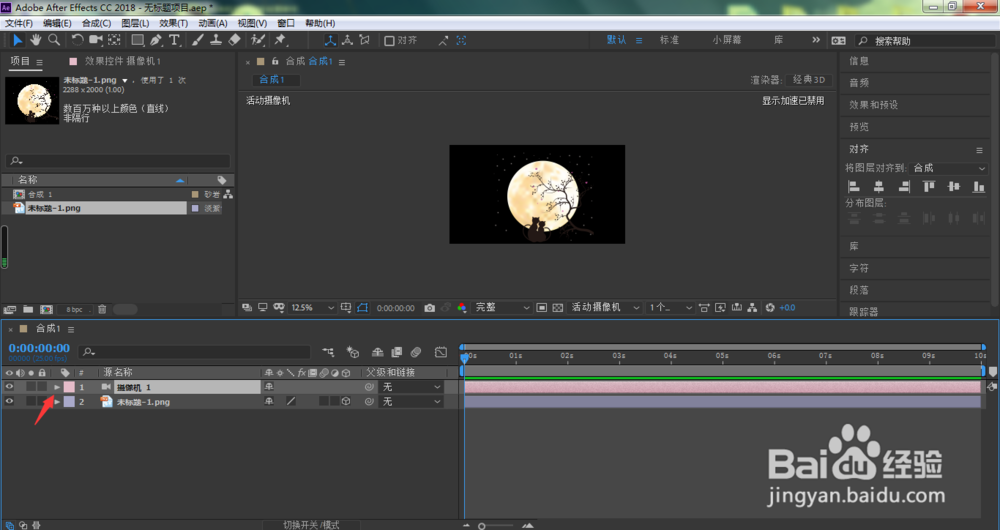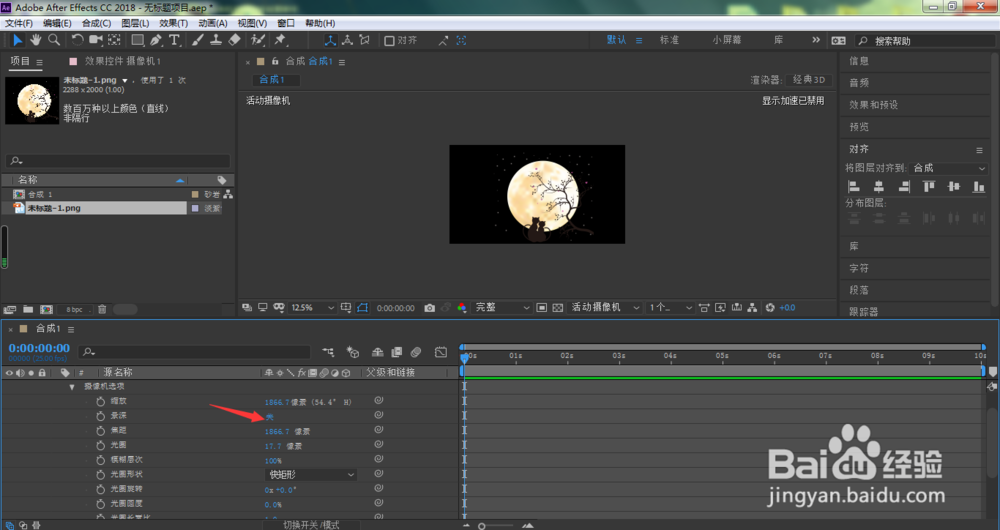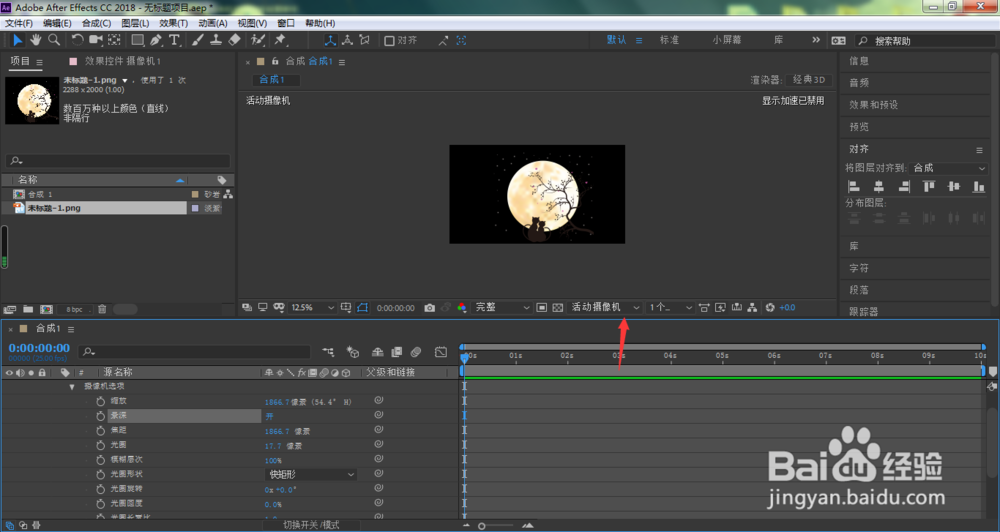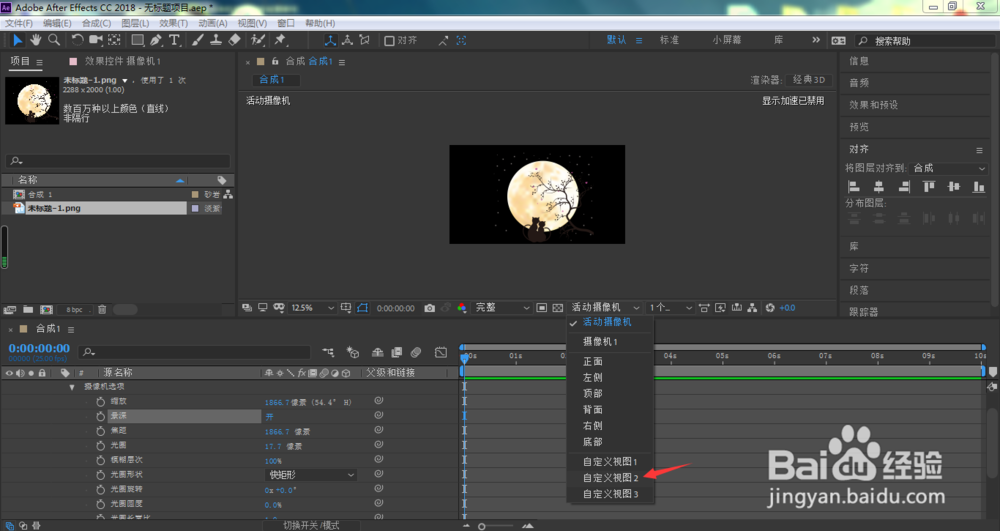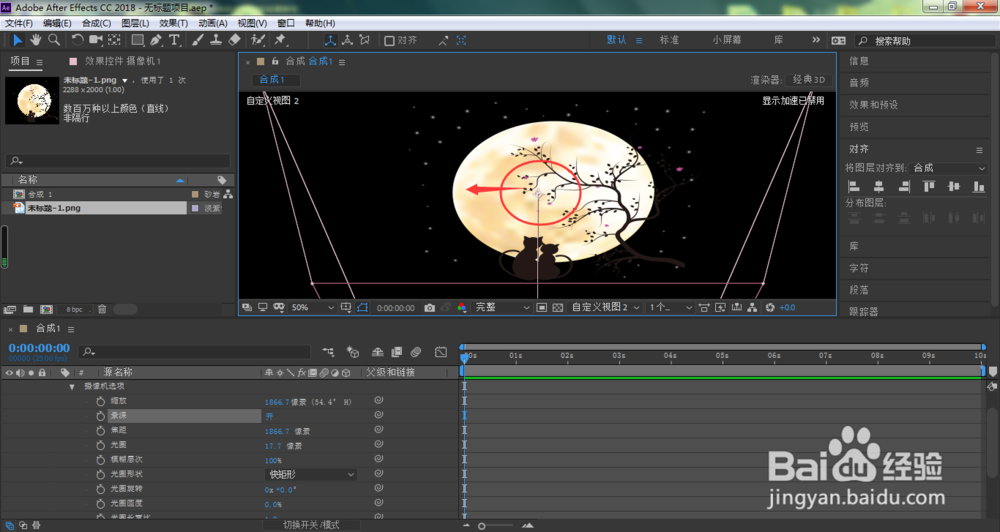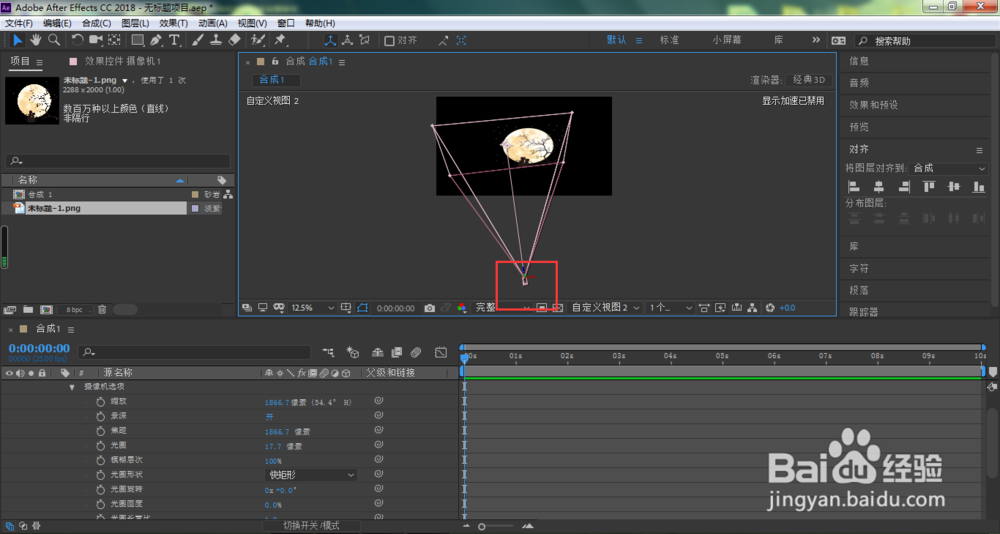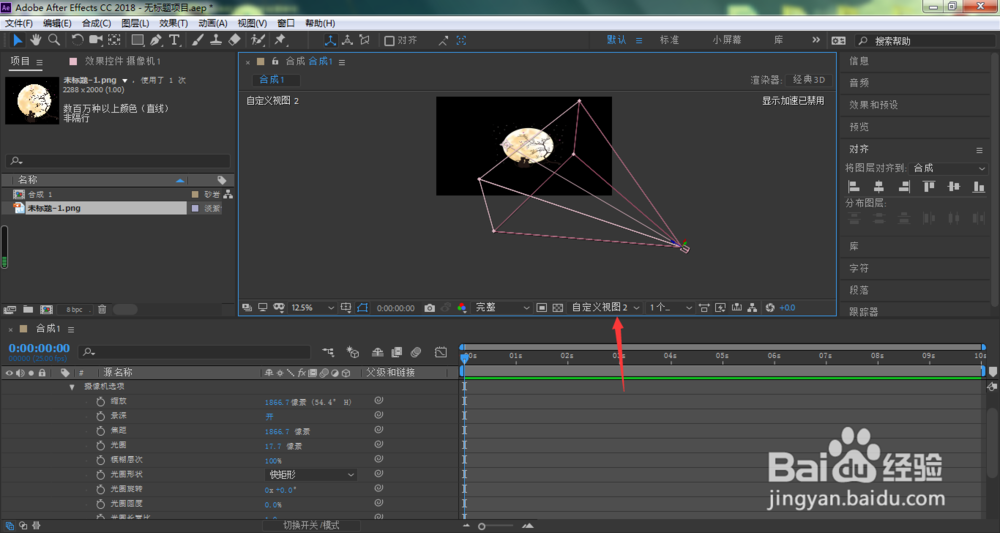ae摄像机景深在哪怎样调整摄像机对焦点
我们都知道,想要给ae图层添加3d效果,必须添加摄像机,为了让视图看起来更逼真,自然就需要用到景深效果。那么,ae摄像机景深在哪?怎样调整摄像机对焦点?笔者给大家简单介绍一下,希望对大家有所帮助。
工具/原料
Adobe After Effects CC 2018
ae摄像机景深在哪?怎样调整摄像机对焦点?
1、点击打开摄像机图层前面的小三角符号
2、在弹出的菜单中,点击打开摄像机选项
3、这时,我们可以看到景深处于关闭状态,点击它即可开启
4、那么,想要调整摄像机对焦点,我们点击箭头所指的活动摄像机
5、在弹出的下拉菜单中选择自定义视图2,具体使用哪个视图根据自己的情况来看
6、这时,我们只要鼠标左键按住箭头所指的锚点进行移动即可调整摄像机的对焦点
7、当然,我们还可以通过按住箭头所指的位置,直接拖动摄像机来调整摄像机的位置
8、这时,我们再次点击箭头所指的自定义视图2
9、在弹出的菜单中选择摄像机1
10、如下图所示,我们即可看到当前摄像机的对焦效果
声明:本网站引用、摘录或转载内容仅供网站访问者交流或参考,不代表本站立场,如存在版权或非法内容,请联系站长删除,联系邮箱:site.kefu@qq.com。